Récupérer des fichiers à partir de disques locaux
1. Sélectionnez un lecteur.
Après avoir lancé Wise Data Recovery, vous pouvez voir un bouton [ Cliquez ici pour sélectionner un lecteur ] dans le coin supérieur gauche de l'écran. Veuillez le cliquer et ensuite vous pouvez sélectionner le lecteur spécifique où vous avez perdu les données.
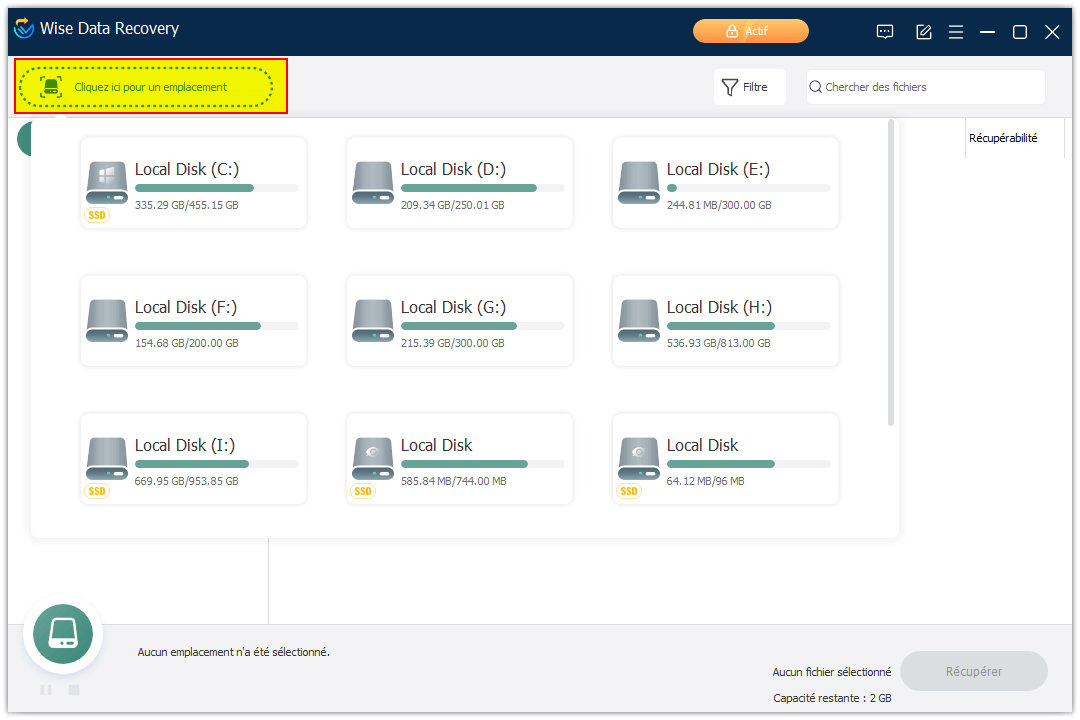
2. Scanner le lecteur
Wise Data Recovery commencera le balayage complet automatiquement après que vous ayez cliqué sur le lecteur spécifique.
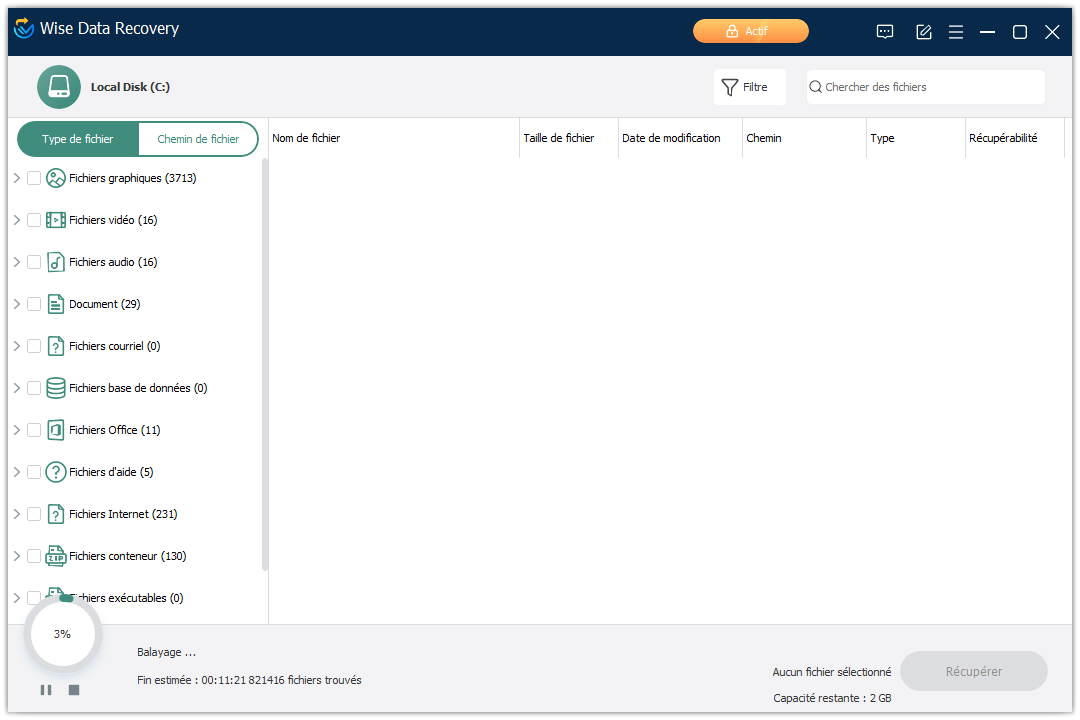
Vous pouvez voir le résultat de l'analyse en temps réel grâce au graphique de progression dans le coin inférieur gauche et savoir clairement combien de temps il faudra pour terminer cette analyse.
Vous pouvez également suspendre et arrêter l'analyse à tout moment en cliquant sur les boutons  (Suspendre) et
(Suspendre) et  (Arrêter).
(Arrêter).
D'ailleurs, pendant et après l'analyse, vous pouvez modifier le Type de fichier, la Taille du fichier et la Date de modification pour filtrer et sélectionner les fichiers que vous voulez récupérer. Après avoir défini le filtre, Wise Data Recovery chargera les résultats correspondant à ce que vous voulez.
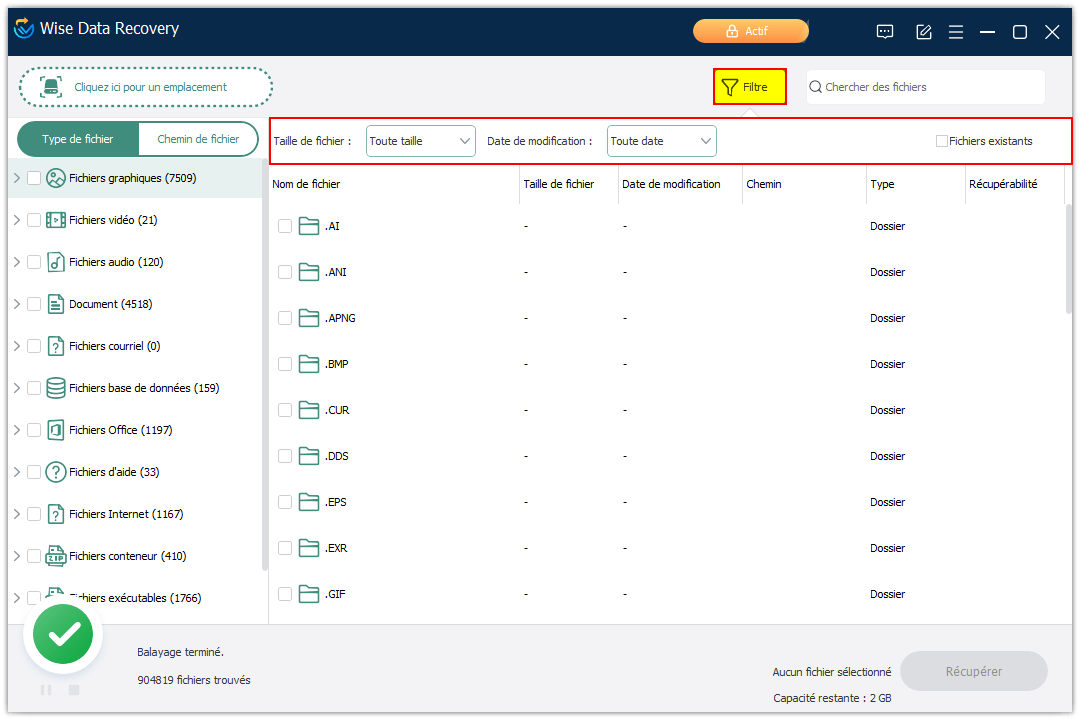
En outre, vous pouvez également rechercher directement les mots-clés dans la boîte de droite. Wise Data Recovery reconnaîtra tous les fichiers liés aux mots-clés.
3. Prévisualiser et récupérer les fichiers.
Wise Data Recovery vous permet de prévisualiser les fichiers avant de les récupérer.
Prévisualisation des fichiers après l'analyse
Veuillez sélectionner l'un des fichiers récupérables, faites un clic droit dessus et cliquez sur Aperçu. Vous pouvez alors voir le contenu de ce fichier. Ou vous pouvez également double-cliquer sur ce fichier pour le prévisualiser. Wise Data Recovery prend en charge la prévisualisation de presque tous les types de fichiers courants, tels que les images, les vidéos, les audios, les e-mails, les documents, etc.
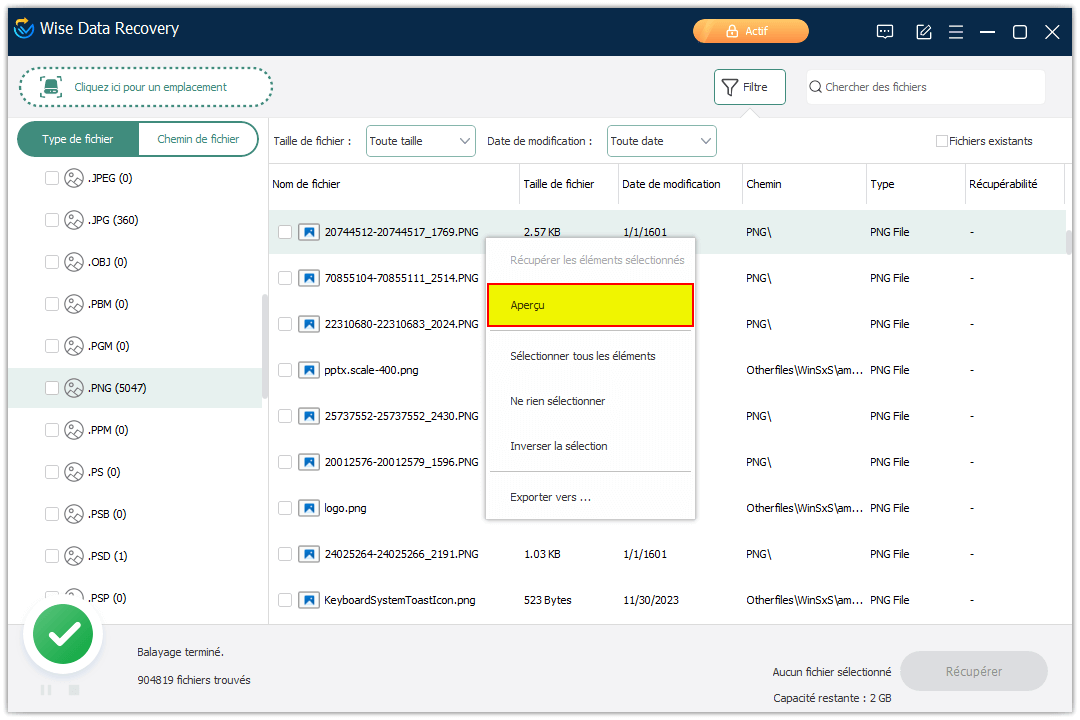
Récupérer les fichiers
Après avoir prévisualisé les fichiers et confirmé qu'ils correspondent à ce que vous voulez récupérer, vous pouvez cliquer directement sur le bouton Récupérer pour les récupérer. Vous pouvez également sélectionner les fichiers que vous souhaitez restaurer, puis cliquer sur le bouton Récupérer dans le coin inférieur droit, puis choisir un emplacement pour enregistrer les fichiers récupérés.
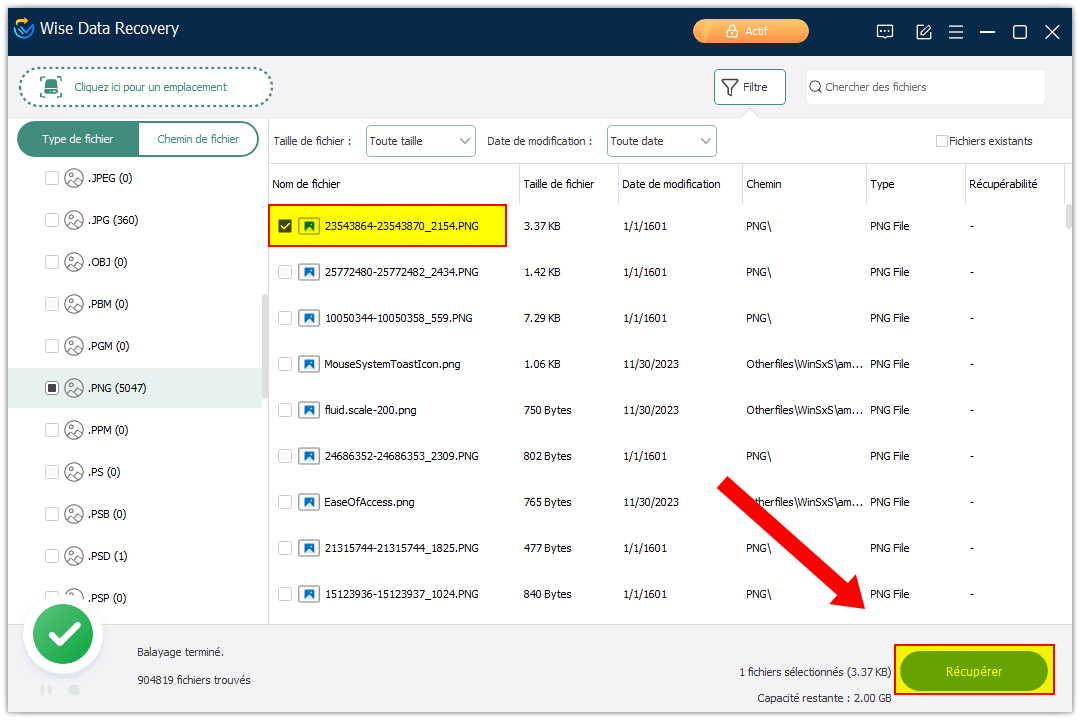
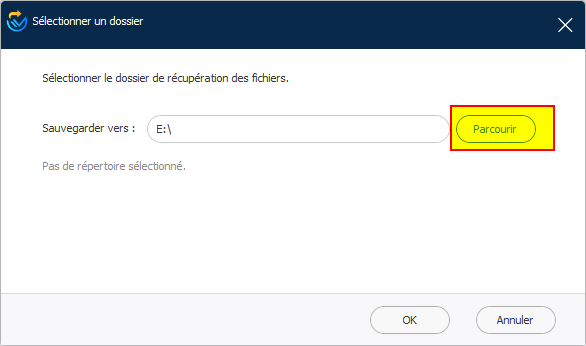
Veuillez noter : Ne sauvegardez pas les fichiers sur les lecteurs où vous avez supprimé ou perdu les données.